
- •I) Работа с файлами.
- •1.1. Файлы и их имена
- •1.2. Каталоги
- •1.3. Назначение основных системных каталогов
- •1.4.1. Файлы физических устройств
- •1.4.2. Именованные каналы (pipes)
- •1.4.3. Доменные гнезда (sockets)
- •1.4.4. Символические ссылки (еще раз об именах файлов)
- •1.5. Команды для работы с файлами и каталогами
- •1.5.1. Команды chown и chgrp
- •1.5.2. Команда mkdir
- •1.5.3. Команда cat
- •1.5.4. Команда cp
- •1.5.5. Команда mv
- •1.5.6. Команды rm и rmdir
- •1.5.7. Команды more и less
- •1.5.8. Команда find и символы шаблонов для имен файлов
- •1.5.9. Команда split — разбиваем файл на несколько частей
- •1.5.10. Сравнение файлов и команда patch
- •2) Дисковод cd-rom
- •2.2 ) Работа с дисками
- •3) Текстовый редактор
- •1. Основные принципы работы в
- •1.1. Знакомство с рабочей областью
- •1.2. Создание, открытие и сохранение документа
- •1.3. Экспорт текстовых файлов в pdf
- •1.4. Параметры печати
- •2. Основные приемы работы с текстом
- •2.1. Правка текста
- •2.2. Выделение текста
- •2.3. Правка выделенного фрагмента
- •2.3.1. Перемещение и копирование текста с помощью
- •3. Форматирование документа
- •3.1. Выбор параметров страницы
- •3.2. Форматирование символов
- •3.3. Форматирование абзацев
- •4. Таблицы
- •4.1. Создание и форматирование таблиц
- •5. Расширенные возможности
- •5.1. Создание и использование шаблонов в текстовом
- •5.2. Маркеры и нумерация
- •5.3. Оформление текста в несколько столбцов
- •5.4. Автозамена текста
- •5.5. Автотекст
- •5.6. Поиск и замена текста
- •5.7. Вставка специальных символов
- •5.8. Сноски
- •5.9. Вставка гиперссылок в документ
- •5.10. Вставка графических изображений
- •5.11. Редактор формул
- •5.12. Стили
- •5.12.1. Как применить стиль?
- •5.12.2. Создание оглавления
- •5.13. Работа с составными документами
1.4. Параметры печати
Текстовый редактор Writer обеспечивает печать подготовленного
текста на принтере в нужном числе экземпляров. На рис. 6 показано
диалоговое окно приложения OpenOffice.org (это диалоговое окно
появляется при выборе команды Печать в меню Файл).
Рис. 6
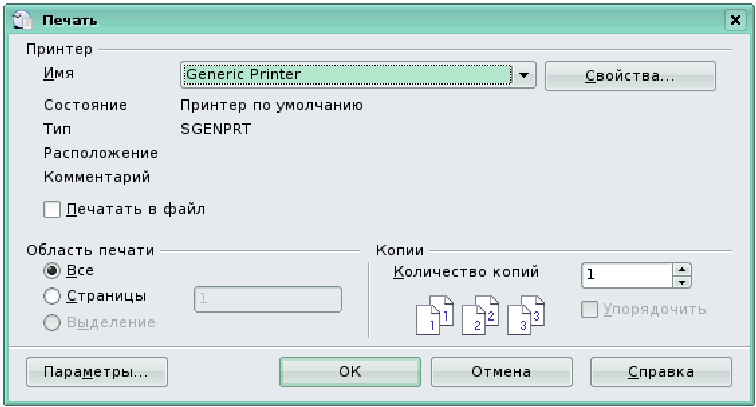
Диалоговые окна предлагают вам выбрать один или несколько
параметров с помощью списков, кнопок и других компонентов. Чтобы
завершить работу с диалоговым окном, отметьте ваш выбор и щелкните
на кнопке ОК. Для перемещения между пунктами диалогового окна
воспользуйтесь мышью или клавишей Tab, при этом заполняемый
пункт всегда выделен. Большинство диалоговых окон не требуют
заполнения всех пустых полей. Если после появления диалогового окна
вы решили, что оно не нужно, щелкните на кнопке Отмена или же на
закрывающей кнопке строки заголовка диалогового окна. Также вы
можете вызвать подсказку, щелкнув на кнопке Справка, а затем,
щелкнув на пункте, о котором вы хотите узнать больше.
Чтобы задать параметры принтера OpenOffice.org по умолчанию
для текстовых документов, выберите команды Сервис → Параметры →
OpenOffice.org Writer → Печать.
2. Основные приемы работы с текстом
2.1. Правка текста
Для правки текста необходимо установить курсор в то место
документа, куда хотите внести изменения, следующим шагом будет
редактирование. Это может быть удаление, добавление или замена
символов, перемещение или удаление части текста или изменение
регистра текста.
Обратите внимание, что изменения вносятся именно в то место в
тексте, где в данный момент расположен курсор (черная вертикальная
мигающая линия), указатель мыши (тонкая черная немигающая
вертикальная линия) может находиться в другом месте или вовсе
отсутствовать.
Удаление символов происходит с помощью клавиш Delete и
Backspace (стрелка влево), причем первая удаляет один символ правее
курсора, а вторая — левее. Если при этом удерживать нажатой клавишу
Ctrl, то произойдет удаление слова соответственно справа или слева от
курсора. Чтобы вернуть текст, удаленный по ошибке, выполните
Правка → Отменить, или соответствующую кнопку Отменить на
панели инструментов или сочетание клавиш Ctrl+Z.
2.2. Выделение текста
Большинство методов редактирования Writer (так же как и
приемов форматирования, которые будут обсуждаться далее) требуют
предварительного выделения фрагмента текста. На рис. 7 показан
выделенный блок текста — белые буквы на темном фоне. Выбранная
после этого команда применяется только к выделенному фрагменту.
Рис. 7

Выделение позволяет точно определить часть документа, на
которую подействует команда, — от одного символа или рисунка до
целого документа. Например, сначала выделяется фрагмент текста, а
потом уже нажимается клавиша Delete и удаляется фрагмент текста
целиком. В выделенном фрагменте текста фон и цвет текста меняются
на противоположный.
Выделять текст позволят и клавиатура, и мышь. Основной способ
выделения с помощью клавиатуры — держать нажатой клавишу Shift и
нажимать на кнопки управления курсором. Когда нажата клавиша
Shift, команды клавиатуры не просто перемещают курсор, но и
выделяют текст. Нажатие на кнопки управления курсором влево и
вправо в сочетании с клавишей Shift выделяет по одному символу,
вверх и вниз — по одной строке в соответствующем направлении.
Другой способ выделения с помощью клавиатуры — нажать
клавишу F8. Курсор должен находиться в начале выделяемого
фрагмента. Затем следует установить курсор в конец выделяемого
фрагмента с помощью мыши. Чтобы отменить выделения, необходимо
нажать кнопку Esc на клавиатуре.
Наконец, можно выделить весь документ, выбрав команду Правка
→ Выделить все или нажав клавиши Ctrl+A. Чтобы отменить
выделение и вновь увидеть на экране курсор, щелкните на любом месте
документа или нажмите клавишу со стрелкой.
Чтобы выделить текст с помощью мыши, установите указатель
мыши в начало выделяемого фрагмента, нажмите левую кнопку мыши
и, не отпуская ее, протащите мышь до конца фрагмента текста, которые
хотите выделить. Если при протаскивании достигнут край окна, Writer
прокрутит документ, чтобы вы могли продолжить выделение.
